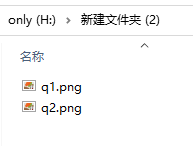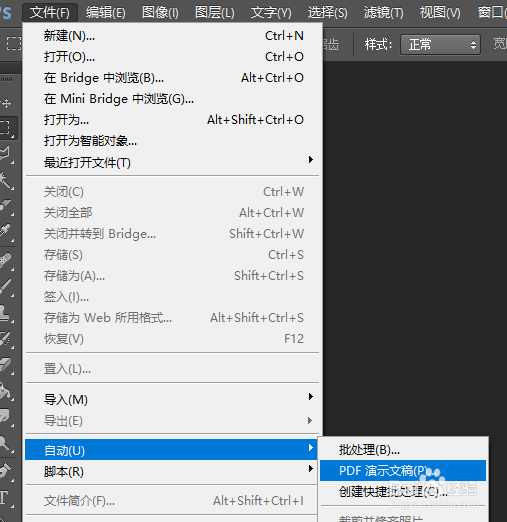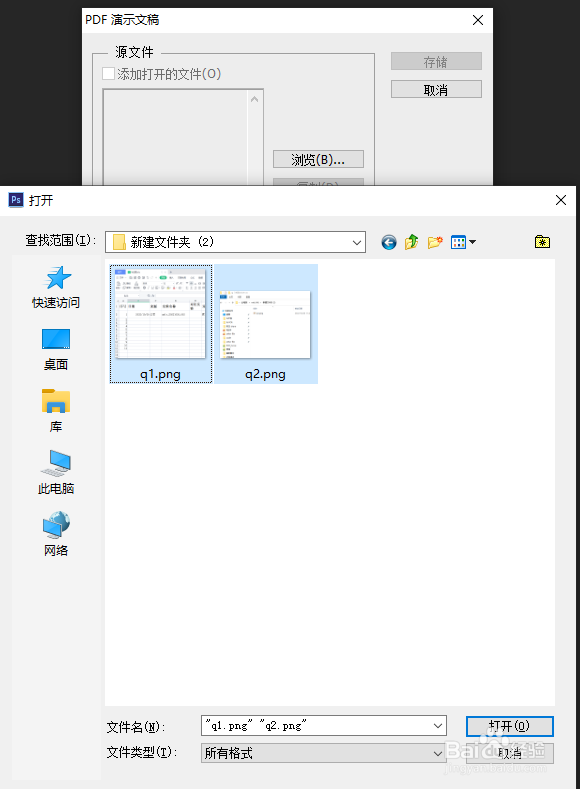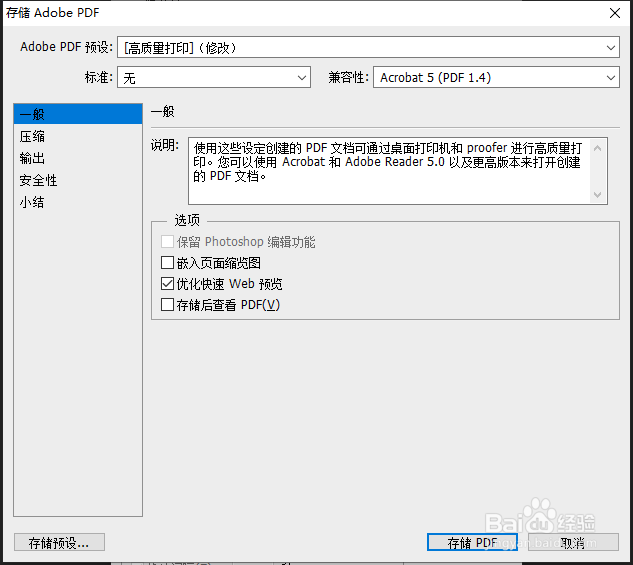ps将多张图片导出成PDF文件的方法
1、将要制作PDF的图片,文件名称按顺序编号放到一个文件夹里;
2、打开ps软件,点击菜单“文件--自动--pdf演示文稿“;
3、点击”浏览“,选择所有要加入PDF文档中的图片文件,导入图片;
4、设置”输出选项“,将“存储为”豹肉钕舞设置为”多页面文档“,点击”存储“按钮,将PDF文件保存到”我的文档“里,文件名为”PDF文档”;
5、设置完成后点击存储PDF按钮,此时ps开始导出PDF文档;
6、打开“我的文档”,这时就会看到刚才制作的PDF文档了。完成。
声明:本网站引用、摘录或转载内容仅供网站访问者交流或参考,不代表本站立场,如存在版权或非法内容,请联系站长删除,联系邮箱:site.kefu@qq.com。
阅读量:77
阅读量:92
阅读量:90
阅读量:77
阅读量:25